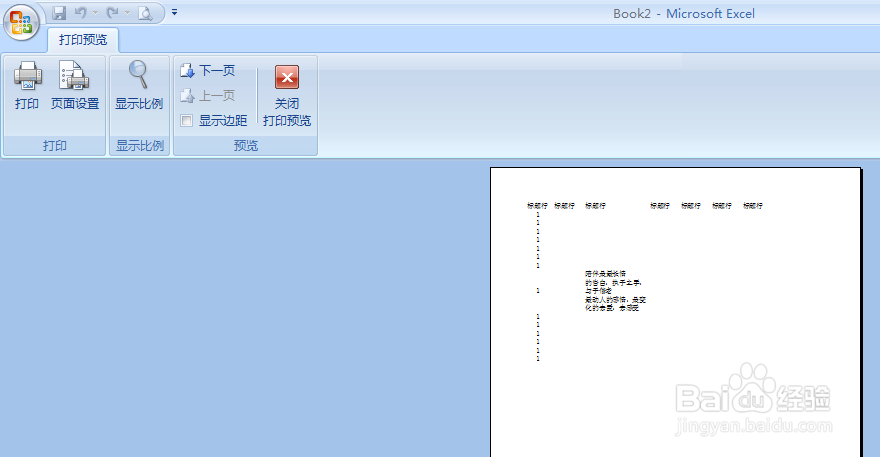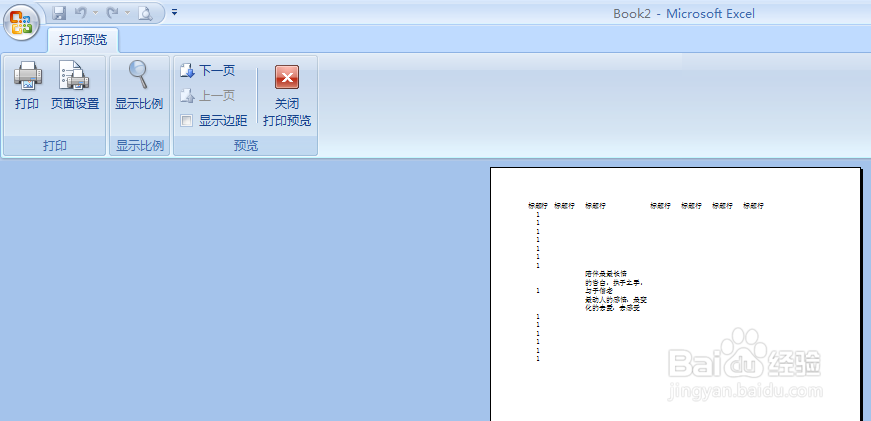怎么解决EXCEL中打印多张标题行显示的问题
1、首先打开我们需要打印的电子文档,假设本电子文档有好多页需要打印;
2、打印预览该电子文档,我们可以看到,只有第一页有标题栏,其他页没有标题栏;
3、在Office 2007中,我们找到页面布局菜单栏;
4、找到打印标题,弹出下列对话框;
5、选择工作表,然后找到顶端标题行,选择第一行标题行,就可以得到如下显示,确认;
6、然后进行打印预览,就可以看到我们需要打印的文档变成了每页抬头都有标题行;
声明:本网站引用、摘录或转载内容仅供网站访问者交流或参考,不代表本站立场,如存在版权或非法内容,请联系站长删除,联系邮箱:site.kefu@qq.com。
阅读量:51
阅读量:80
阅读量:28
阅读量:67
阅读量:51